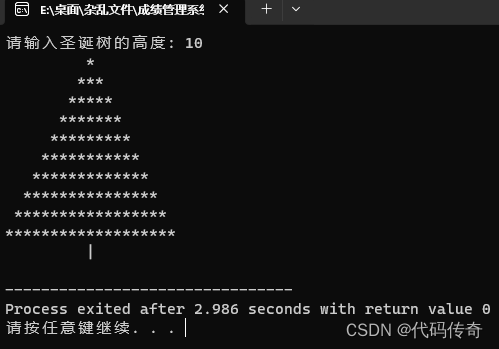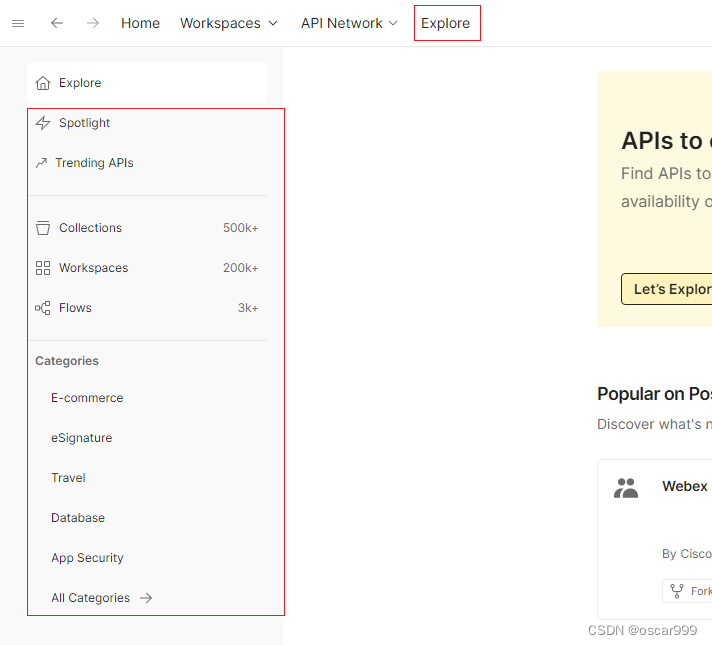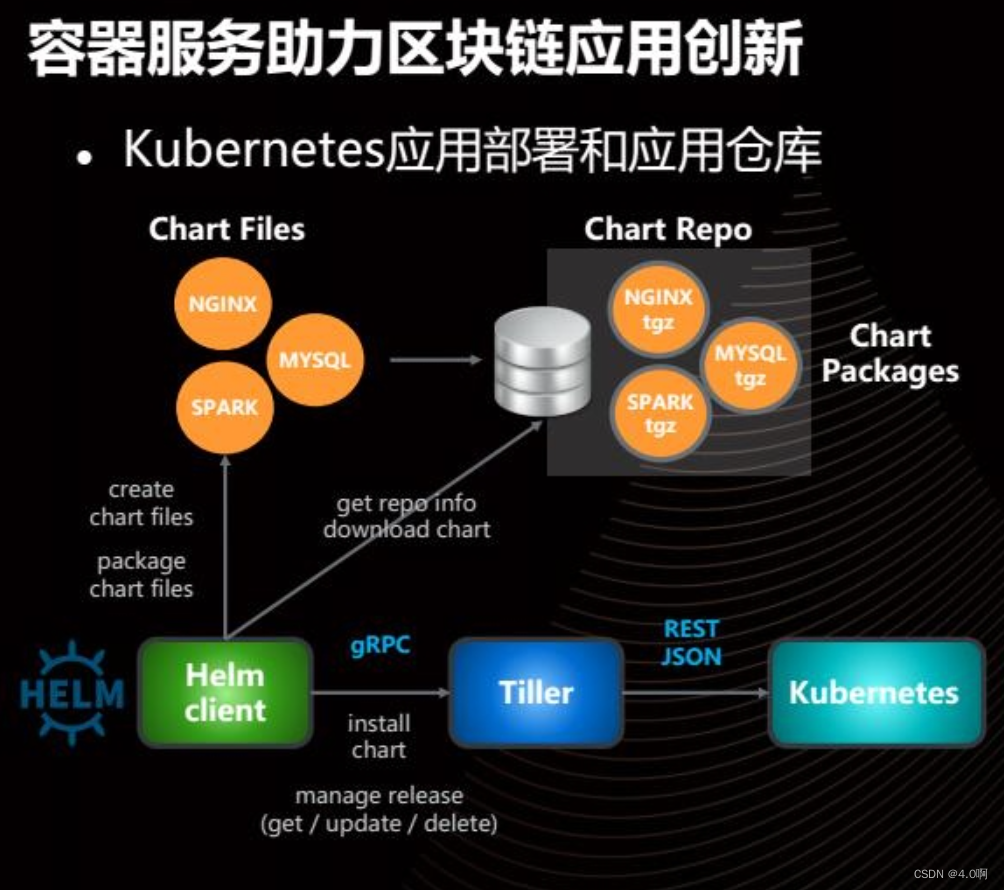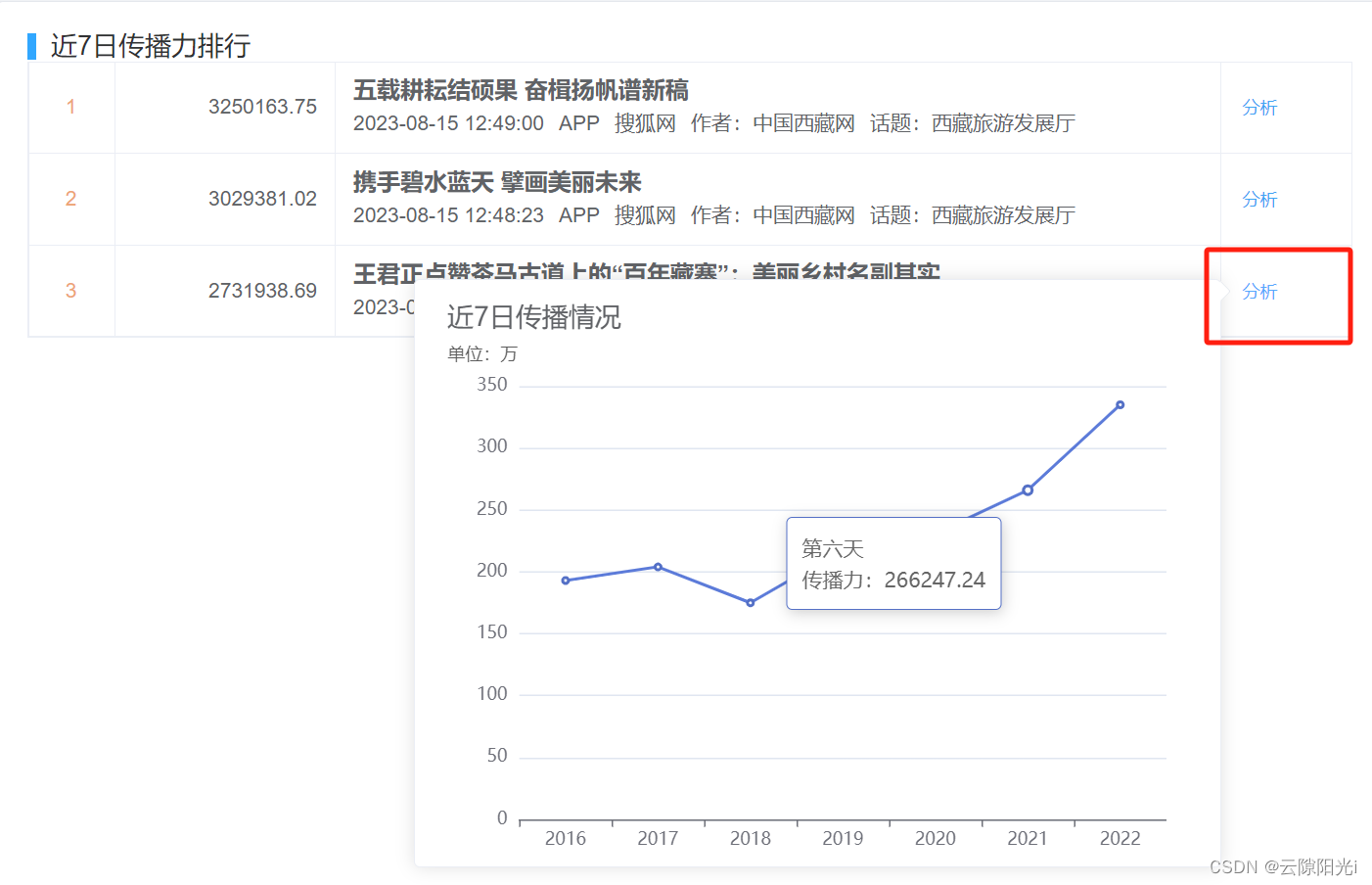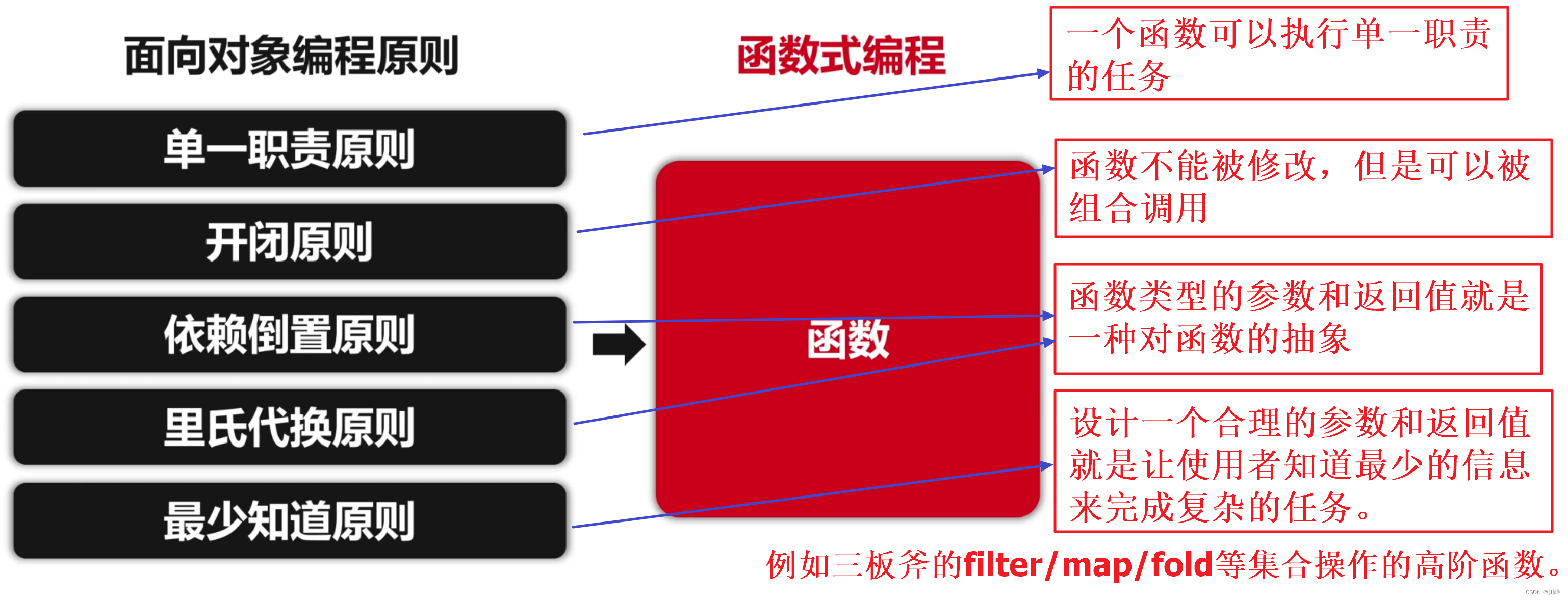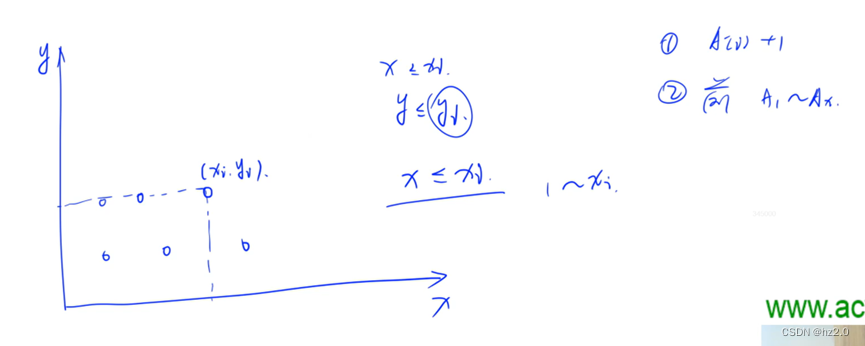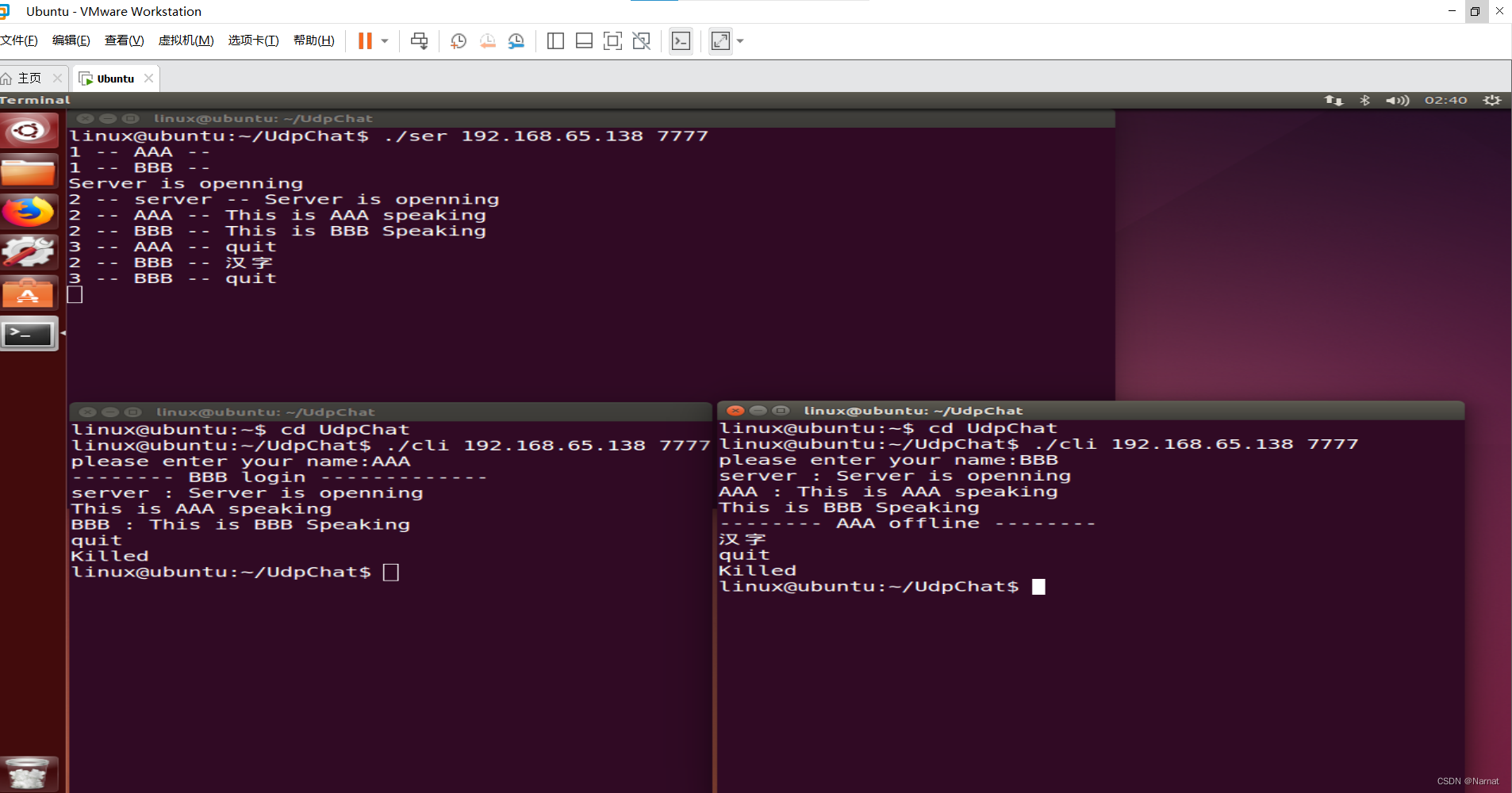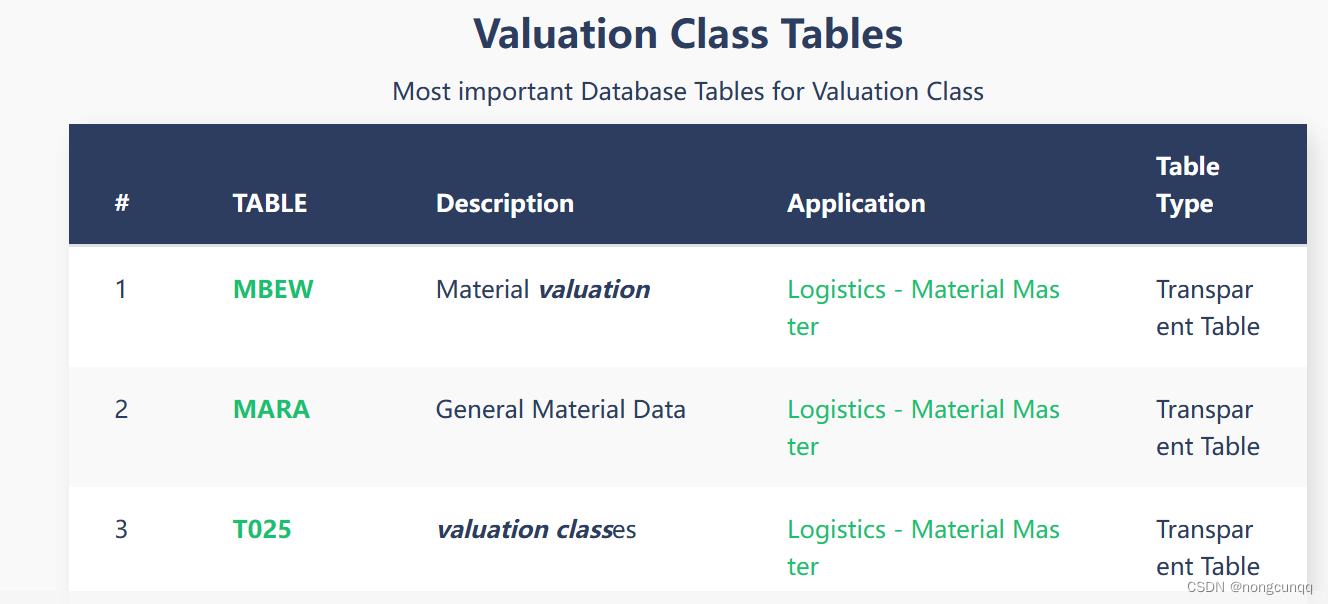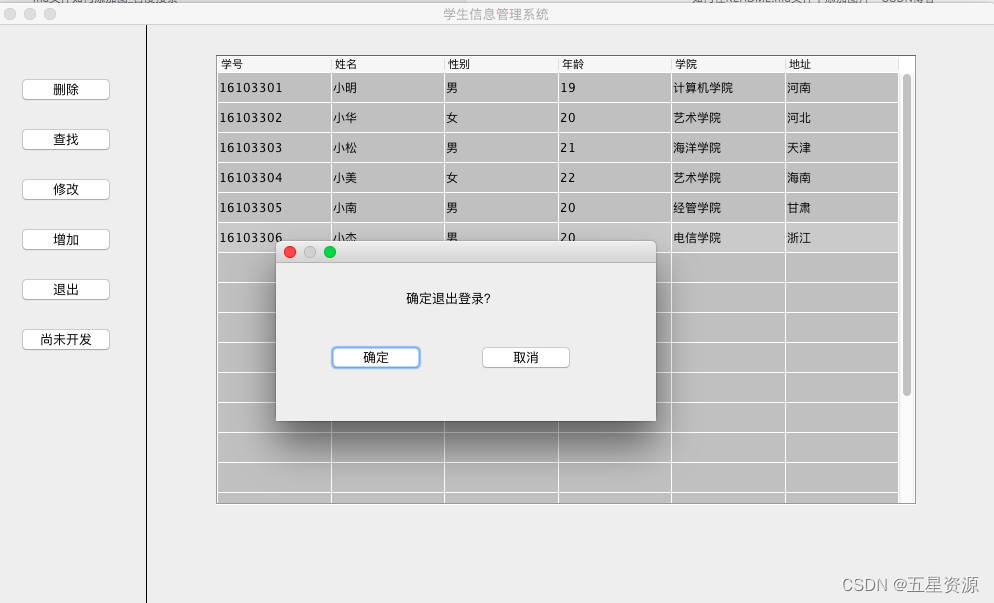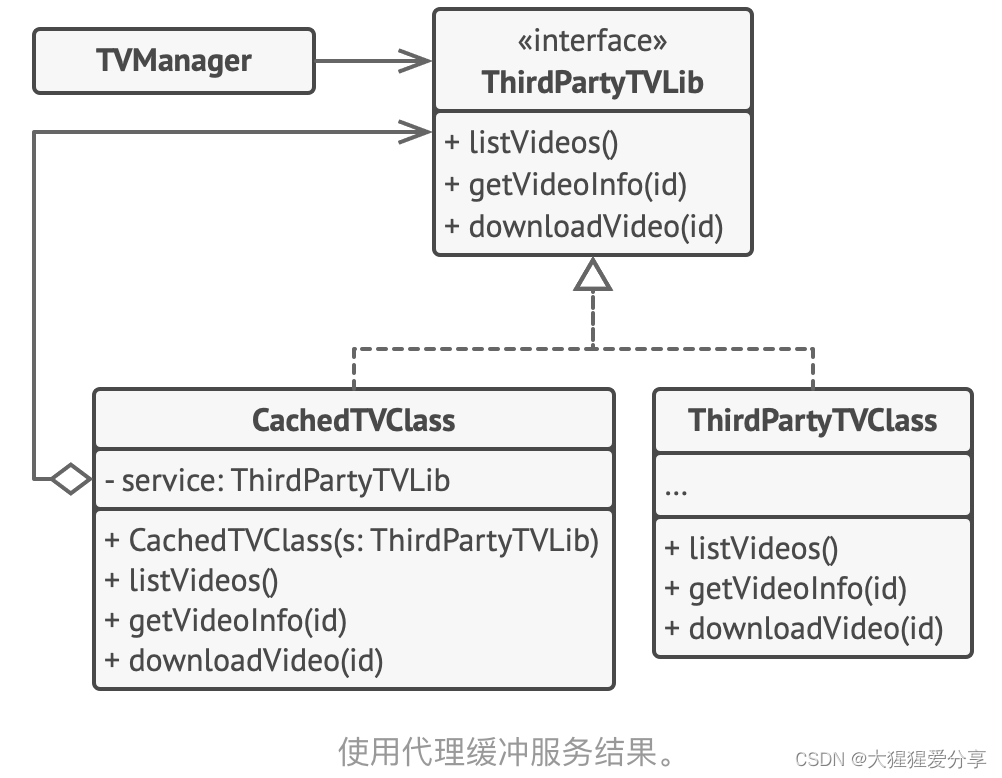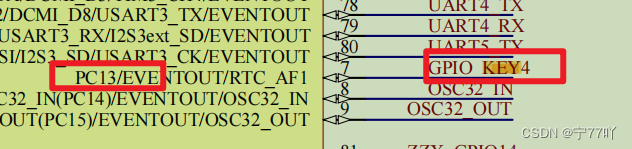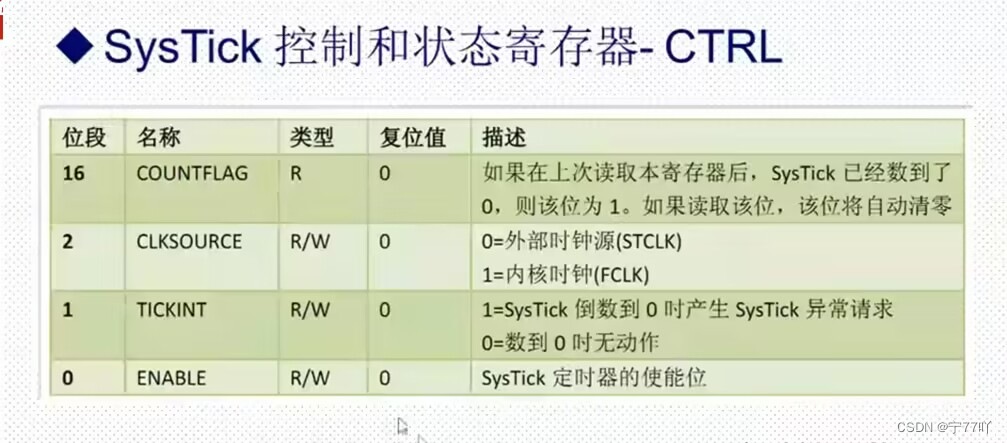对影像进行裁剪是一项比较常规的操作,因为到手的影像可能是多种范围,需要根据自己需求进行裁剪,这里为大家介绍一下ArcGIS Pro中裁剪的方法,希望能对你有所帮助。
数据来源
本教程所使用的数据是从水经微图中下载的影像和行政区划数据,除了影像和行政区划数据,常见的GIS数据都可以从水经微图中下载。
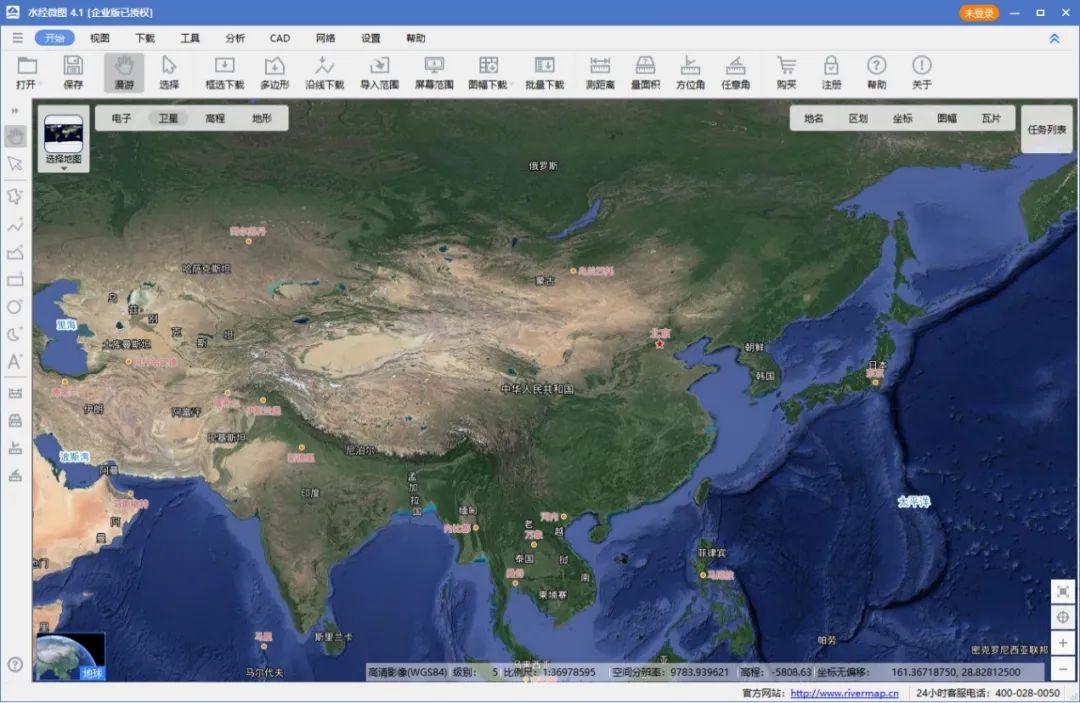
水经微图
影像裁剪
在工具箱中点击“数据管理工具\栅格\栅格处理\裁剪栅格”,调用裁剪栅格工具,如下图所示。
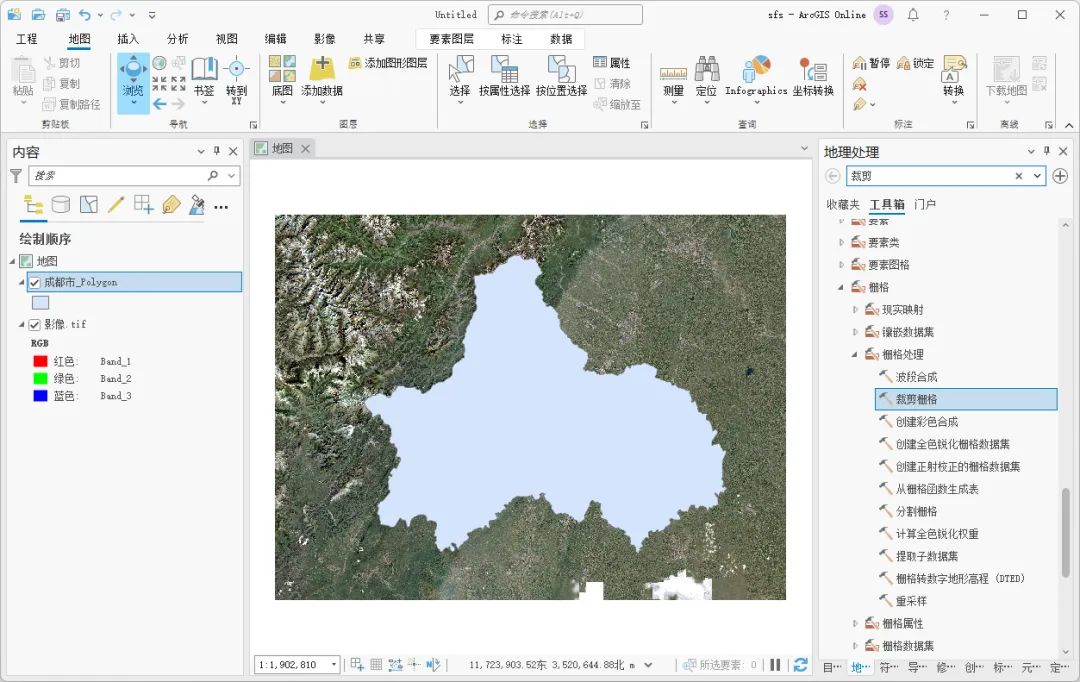
调用裁剪栅格工具
在显示的裁剪栅格对话框内,输入栅格为需要裁剪的栅格数据,输出范围为行政区划范围,勾选上使用输入要素裁剪几何,如下图所示。
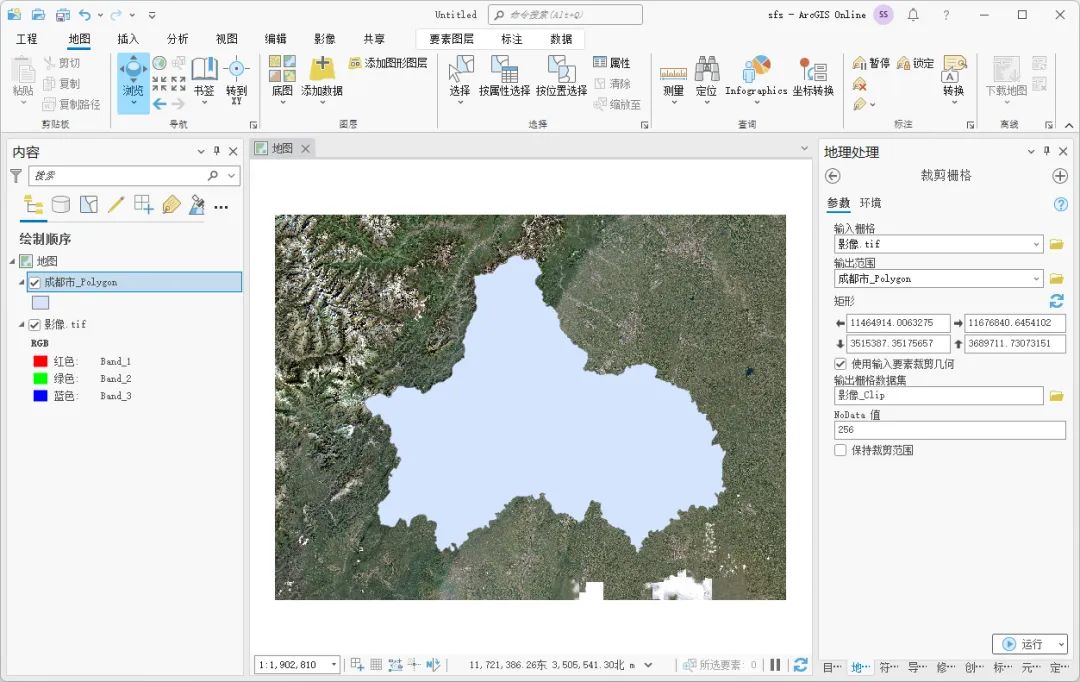
裁剪栅格设置
点击运行可以看到裁剪后的效果,如下图所示。
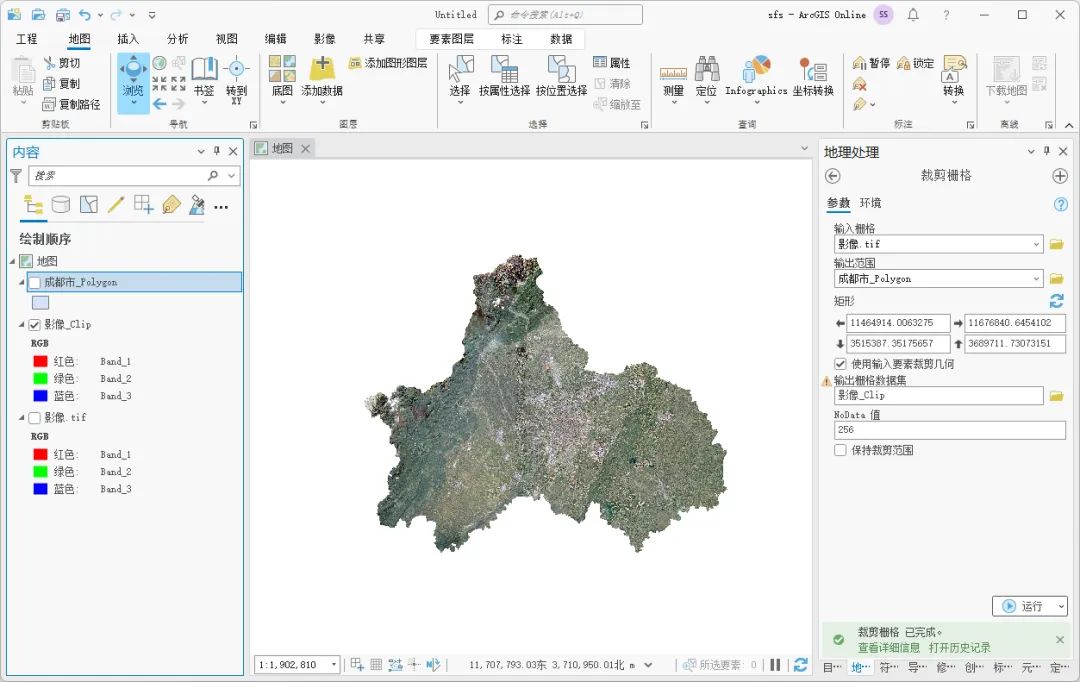
裁剪后影像
按掩膜提取
除了裁剪工具之外,还可以通过按掩膜提取工具裁剪栅格,在工具箱中点击“Spatial Analyst工具\提取分析\按掩膜提取”,调用按掩膜提取工具。
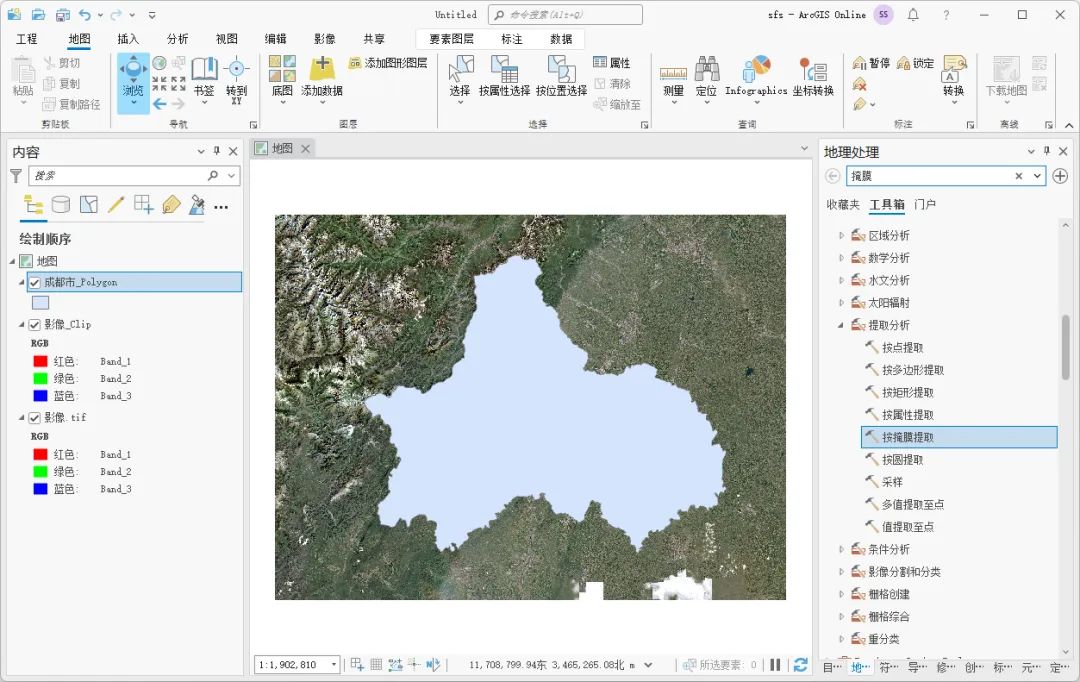
调用按掩膜提取工具
在显示的按掩膜提取对话框内,输入栅格为需要裁剪的影像,输入栅格数据或要素掩膜数据为行政区划数据,分析范围指定为行政区划范围,如下图所示。
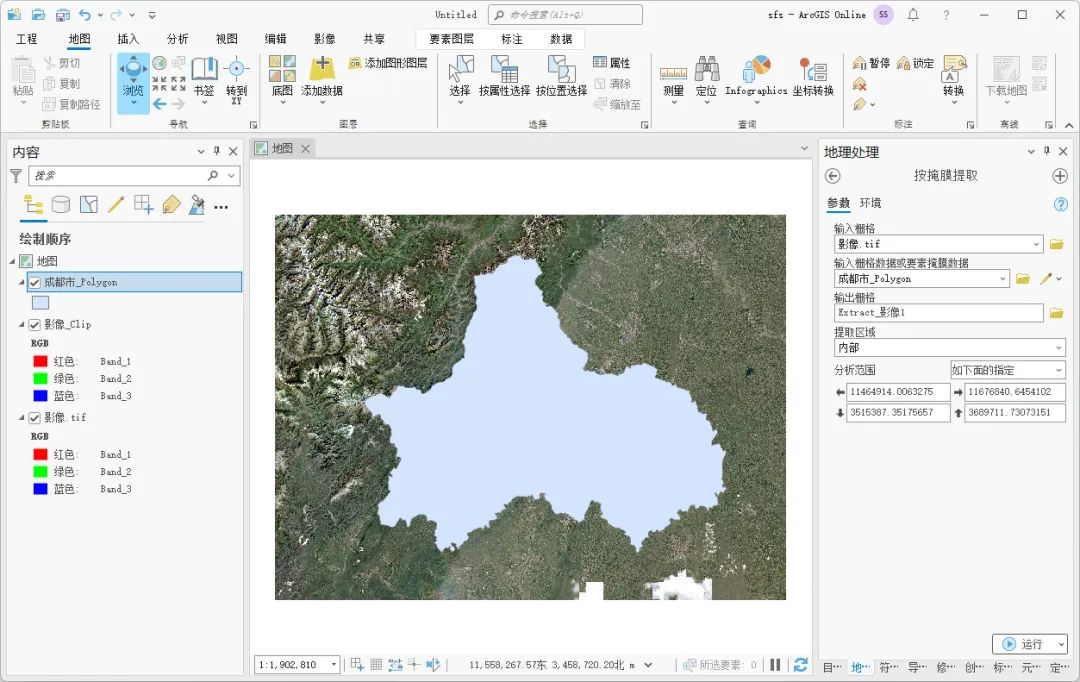
按掩膜提取设置
点击运行完成影像的裁剪,裁剪后的影像如下图所示。
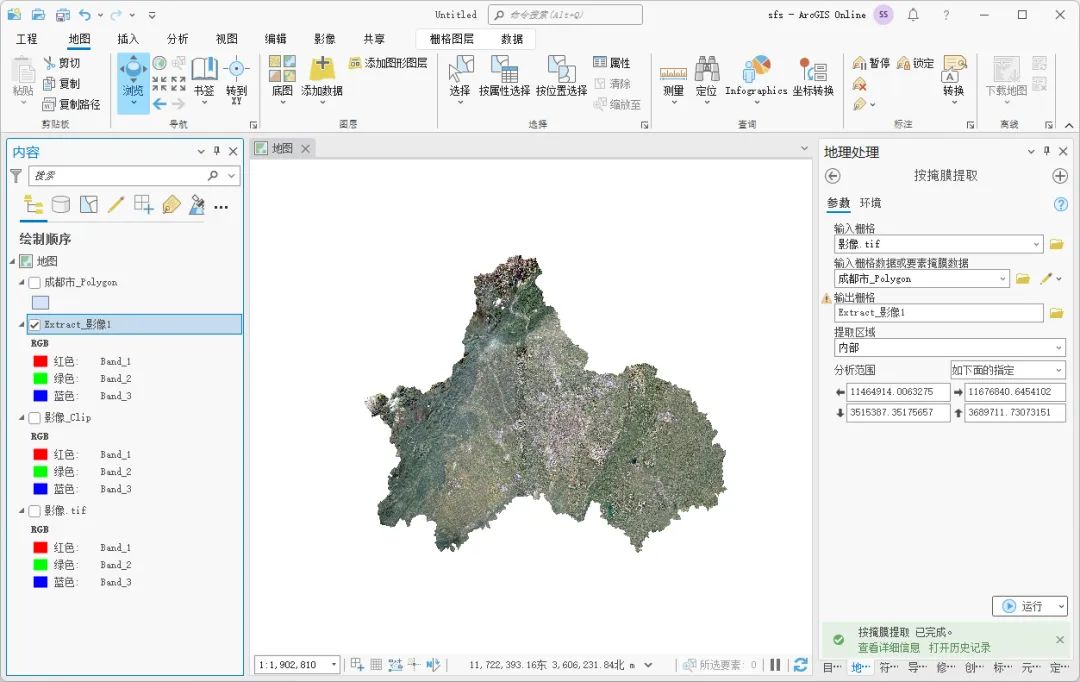
裁剪后影像
结语
以上就是如何使用ArcGIS Pro裁剪影像的详细说明,主要包括了数据来源、影像裁剪和按掩膜提取等功能。